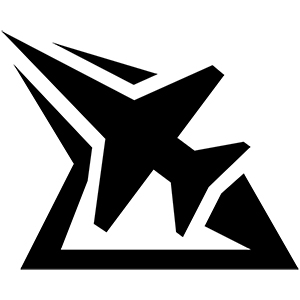AMD Blockchain Driver Radeon Software Crimson ReLive Edition Beta for Blockchain Compute
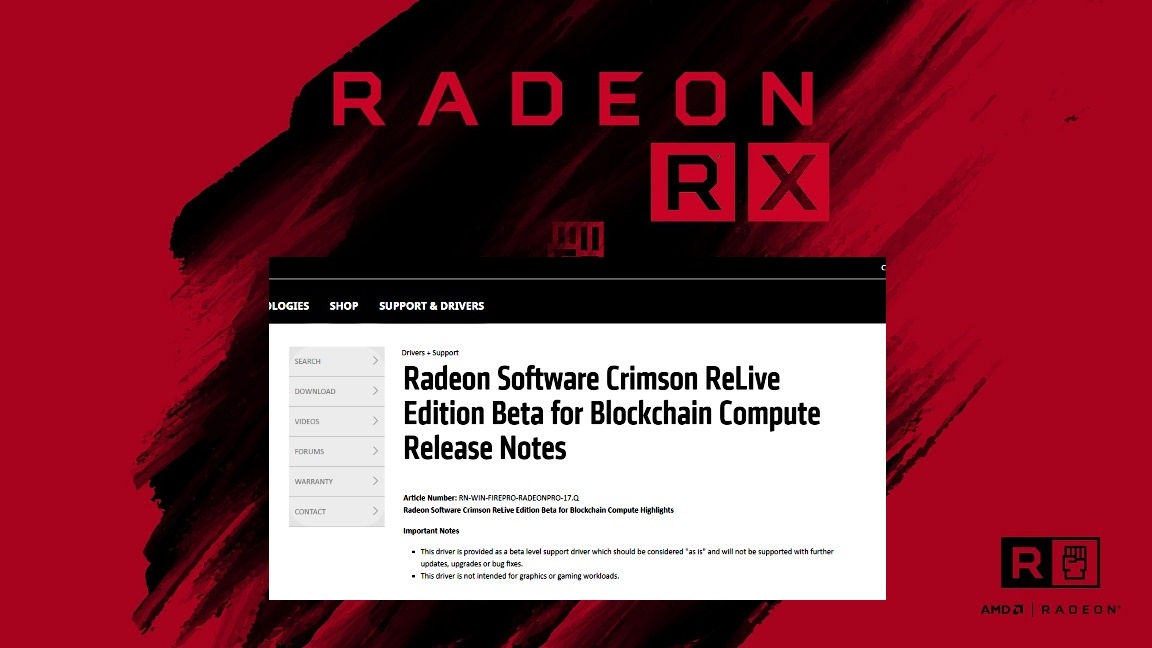
Radeon Software Crimson ReLive Edition Beta for Blockchain Compute
Для всех нас не секрет, что видеокарты AMD Radeon пользуются огромной популярностью среди добытчиков криптовалют, специально для них программисты Radeon Technologies Group подготовили новый пакет драйверов AMD Blockchain Driver. Который призван улучшить производительность ферм на основе AMD Radeon GPUs.
Поддержка ОС: Windows 7 и Windows 10.
Поддерживает большинство актуальных видеокарт AMD, начиная с линейки Radeon HD 7700.
Новая версия драйвера носит статус бета-выпуска. Так же стоит отметить, что она не предназначена для графических или игровых нагрузок. И предоставляется производителем «как есть».
В дальнейшем компания не собирается заниматься оптимизацией или исправлением ошибок. Это, в свою очередь, делает его первым и последним пакетом драйверов для майнинговых систем. Что касается конкретных улучшений по сравнению с обычными пакетами драйверов Radeon Crimson ReLive. То, как отмечают, новый выпуск решает проблему уменьшения эффективности добычи Ethereum.
Для чего нужен AMD Blockchain Driver?
Изначально релиз обновленного программного обеспечения для видеокарты Blockchain Compute проводился для интеграции поддержки графической линейки серии Vega. Софт был выпущен 23 августа 2017 года, программа является последней версией драйвера, которая оптимизирована для интеллектуального анализа цифровой валюты. Реализована поддержка практически всех популярных карт AMD нескольких последних поколений.
Подробное описание основных возможностей и особенностей AMD Blockchain Driver размещено на официальной странице разработчиков. Ссылки на скачивание вы найдете там же.
Если говорить непосредственно об эффекте установки обновленной версии beta-драйвера, то в первую очередь, решается проблема с увеличением размера DAG-файла. Зачастую подобного рода ошибки появляются в процессе добычи криптовалюты Ethereum.

Производительность майнинга плавно снижается из-за того, что размер DAG-файла растет, превышая емкость видеопамяти карты AMD. Ранее пользователям приходилось перемещать внешнюю память на внутреннюю. Конечный результат проявляется в том, что графические процессы стали показывать меньший хешрейт при майнинге Ethereum. Показатель скорости добычи упал примерно на 4-5 MH/s.
Специальный драйвер заметно улучшит обработку повышенных требований к видеопамяти, вследствие чего сохранит производительность GPU-устройства и первоначальный показатель хеширования. В принципе, результаты тестирования программы были неоднозначными, но определенные улучшения в производительности абсолютно точно есть. Так или иначе, после инсталляции драйвера пользователь получит 2-5 MH/s дополнительно. Однако учитывайте, что увеличение мощности повлечет за собой рост количества потребляемой электроэнергии.
Заметьте, что если вы планируете установить данный driverpack, то ни в коем случае не редактируйте значение по умолчанию VBIOS. При этом установите и используйте Pixel Clock Patcher, который решит вопрос настройки драйверов.
Скачивание и установка нового двайвера
Изначально требуется скачать все необходимые программы. Придерживайтесь пошаговой инструкции:
- Для скачивания AMD clean Uninstall Utility перейдите по ссылке ниже. Можно задействовать DDU (Display Driver Uninstaller), для этого варианта нужно ознакомиться инструкцией программы AMD, которая находится в данном архиве.
- Последний драйвер AMD Beta Blockchain Compute доступен по этой ссылке ниже. Важно установить правильную версию для ОС.
- В сети не составит отыскать труда пиксель Патчер.

После этих действий все файлы загружены, приступаем к установке.
Нужно удалить предварительно установленные драйверы. Самый доступный подход – это утилита от AMD с полным удалением.

Для загрузки утилиты потребуется активировать «AMDCleanupUtility.exe» файл, который автоматически запускается после появления подтверждения деинсталляции драйвера. Утилита предоставит информацию о завершении процесса деинсталляции и предложит перезагрузить ПК. Кликните на «нет», поскольку требуется выполнить еще одно действие.

Перед тем как перезагрузить ПК, перейдите в корневую директорию локального диска С. Отыщите папку AMD, и удалите ее. Это папка, в которую программное обеспечение AMD извлекает файлы. Несмотря на это потребуется удалить данную папку, поскольку она воссоздается и заполняется новыми файлами в процессе установки новых драйверов.

После удаления папки AMD, запустите перезагрузку ПК.
Пользователи могут использовать один трюк. Когда система перезагружается, нужно отключить кабель LAN. Это позволяет предотвратить возможную автоматическую перезагрузку операционной системы и инсталляции нового пакета драйверов, перед тем как система загрузится.
Этот шаг считается необязательным. Поскольку присутствуют все файлы необходимые для загрузки. Подключение к сети требуется для выполнения следующих действий.
Приступаем к рассмотрению установки графических драйверов. Когда пользователь перезагрузил ПК, следует открыть папку «Загрузки». Два раза кликаем на установочный файл драйвера AMD. Называем его: «Win10-64Bit-Crimson-ReLive-Beta-Blockchain-Workloads-Aug23.exe».

Извлекаются установочные файлы в созданную папку AMD, которая ранее была удалена нами. Пользователь при желании может подобрать другое место, но по умолчанию выбрана данная директория. Кликаем на «Установить».

Программа извлекает файлы установки в папку, указанную на скриншоте вверху. Время выполнения действия зависит от производительности операционной системы и «железа». Когда все файлы извлечены, программа предлагает установить файлы драйверов.
Потребуется принять условия страницы, как на скриншоте внизу, перед тем как приступать к установке.

ПО выполнит сканирование системы для вычисления места для графических процессоров. Все зависит от скорости системы. Когда завершилась установка, на экране появится изображение как на скриншоте внизу.
Можно кликнуть на «экспресс-установку», которая чаще всего выставляется по умолчанию. Или остановить свой выбор на пользовательской установке, где самостоятельно потребуется выбрать компоненты для персональной инсталляции.

Чаще всего выбирается пользовательская установка. Пользователи отдают предпочтение Wattman драмов, контролю GPU. Есть те, кто останавливает свой выбор на сторонних программах: Wattool, или Afterburner. Бывает, что сохранение AMD Wattman вызывает конфликт, нужно снять его.
Если пользователь желает установить HDMI Audio Driver, требуется выбирать установку по умолчанию.

Когда файлы установлены программа предложит перезагрузить ПК. Кликаем на «Нет»и на «Закрыть» в нижнем правом углу.